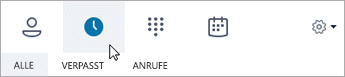Kommunizieren mit Skype for Business
Verbinden Sie sich mit Ihrem Team über Chat, Sprach- oder Videoanruf oder Messaging mithilfe von Skype for Business.
Suchen oder Hinzufügen eines Kontakts
-
Geben Sie auf der Registerkarte Kontakte

-
Klicken Sie in den Suchergebnissen mit der rechten Maustaste auf die Person, die Sie hinzufügen möchten, und wählen Sie Zur Kontaktliste hinzufügen aus.
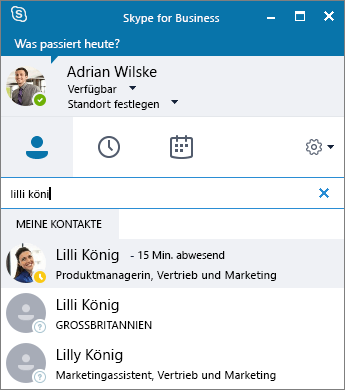
Beginnen einer Unterhaltung
-
Zeigen Sie auf der Registerkarte Kontakte

-
Wählen Sie Chatnachricht senden

-
Geben Sie Ihre Nachricht ein.
-
Wählen Sie Senden


Beginnen eines Sprach- oder Videoanrufs
-
Zeigen Sie auf der Registerkarte Kontakte

-
Wählen Sie Anrufen



Festlegen Ihres Anwesenheitsstatus
-
Wählen Sie den Statuspfeil unter Ihrem Namen aus.
-
Wählen Sie die gewünschte Anwesenheitsanzeige aus.
-
Wenn Sie dies rückgängig machen möchten oder wenn Skype for Business Ihren Status automatisch aktualisieren soll, wählen Sie Status zurücksetzen aus.
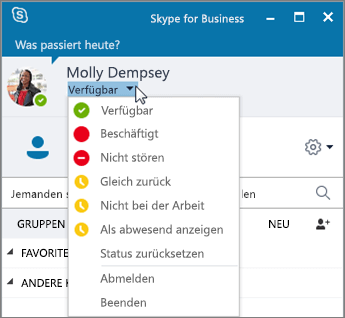
Anzeigen des Unterhaltungsverlaufs
-
Wählen Sie im Hauptfenster die Registerkarte Unterhaltungen

-
Schränken Sie die Liste ein, indem Sie Verpasst oder Anrufe auswählen.